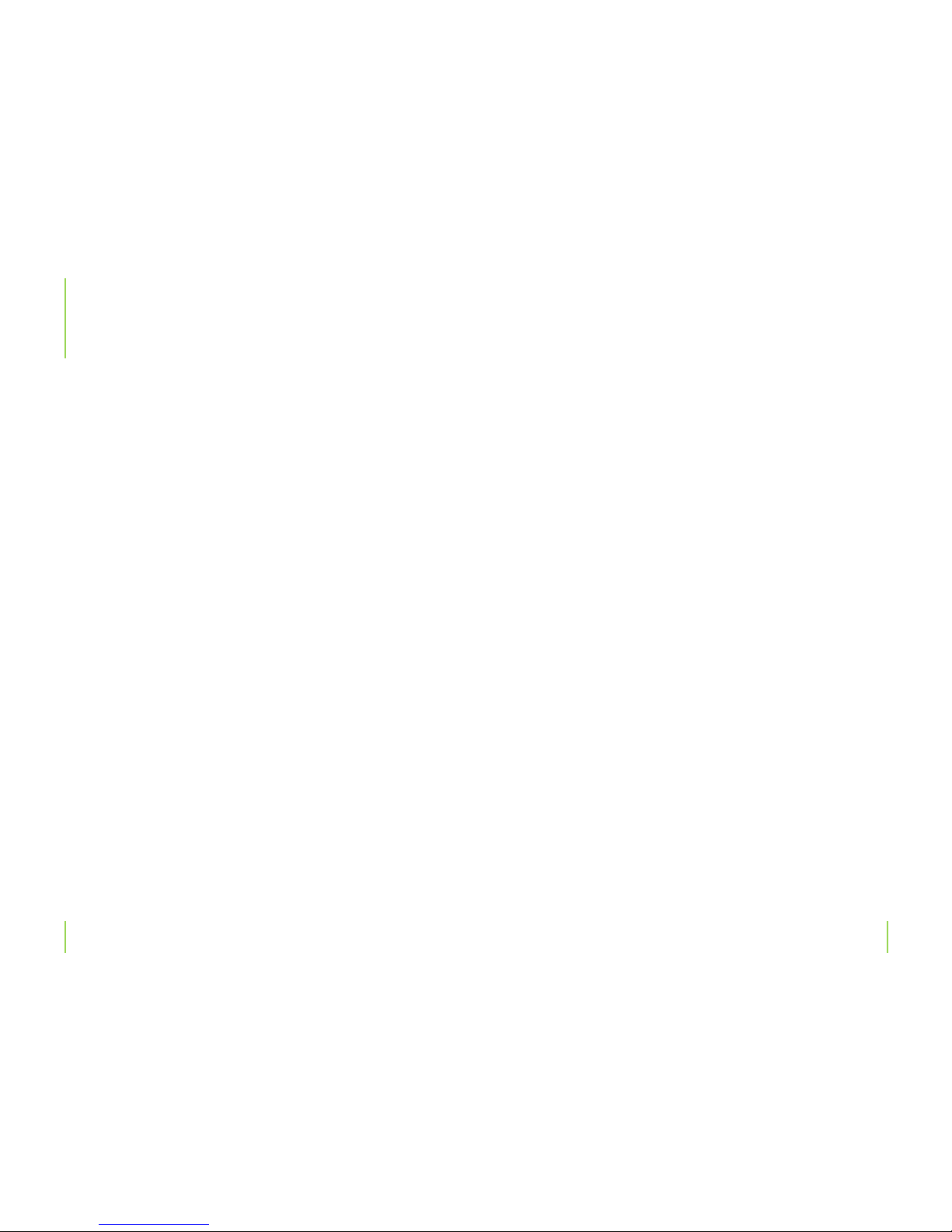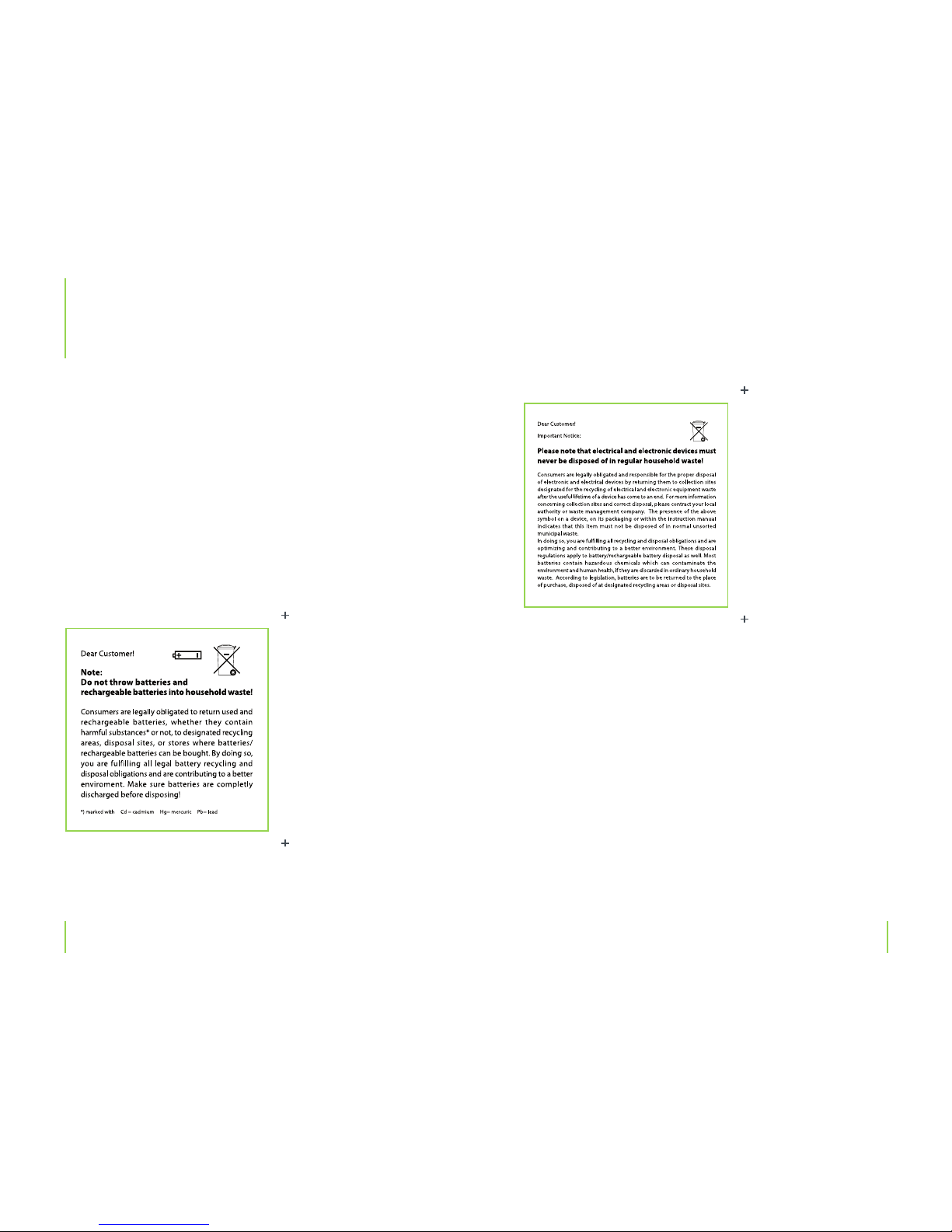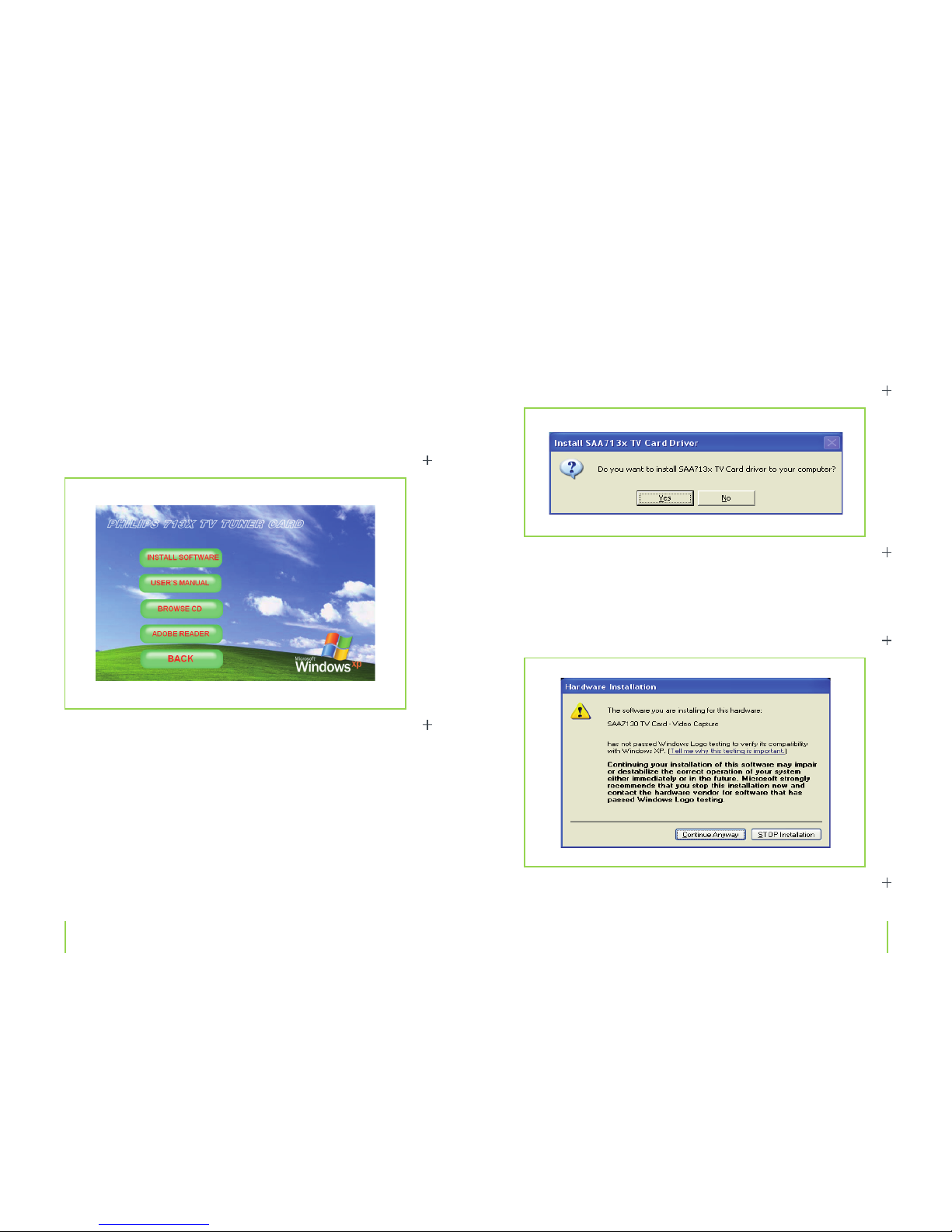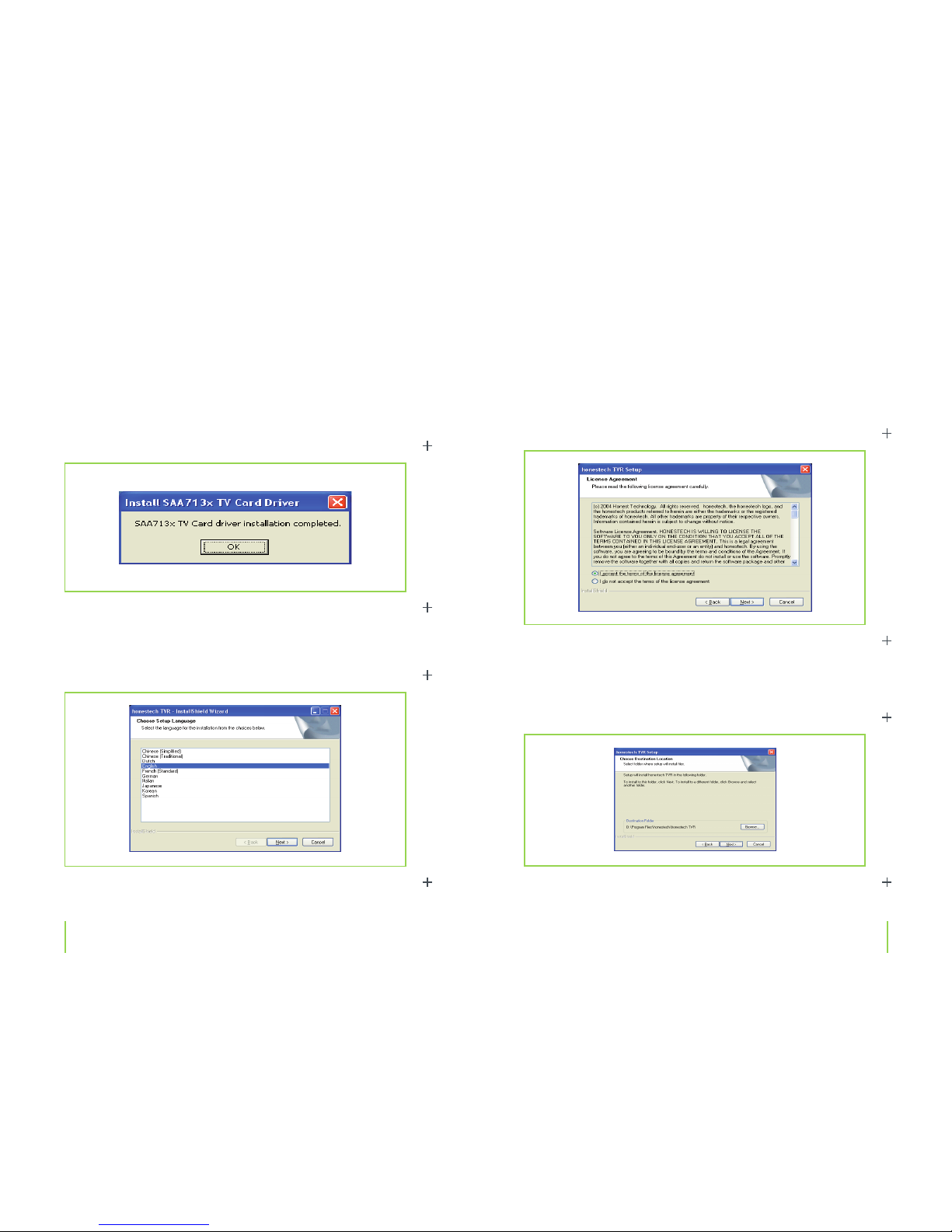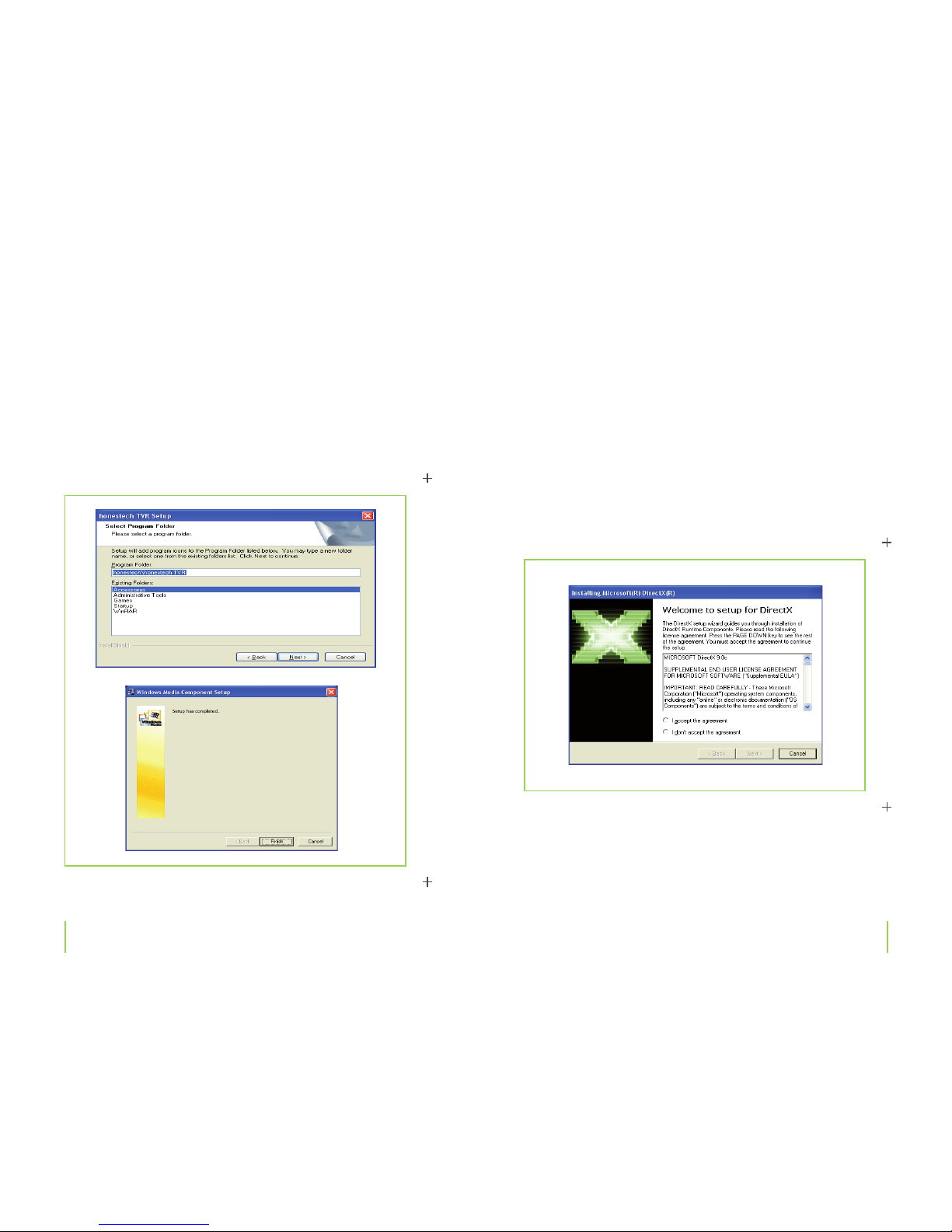Installation
Please follow the steps below, when installing the TV card:
1. Turn your computer o and disconnect it from its power source.
2. Please ensure that you follow all static electricity precautions, to prevent static elec-
tricity from damaging the components of your computer. Touch a metal object for a
moment to discharge or wear an antistatic strip bracelet.
3. Remove your computer’s case cover. (Please refer to your computer’s user manual
on removing the case cover.) Insert the TV card into the available PCI slot, making sure
it is completely and rmly inserted into the slot.
4. Replace the case cover and connect your computer again to a power source.
5. Start your computer.
Now all necessary cables can be connected to the card:
For antenna reception
1. Antenna for television reception (in case of bad weather it is recommended to use an
optionally available active antenna that can be purchased separately.).
Note: For optimal reception, we recommend using the X4-TECH Active-T!
For cable reception
The cable of your cable television connection.
2. FM antenna for radio reception (included in delivery).
3. Sensor for the remote control („Remote”connection).
Note: The sensor should be attached in such a way as to ensure visual contact bet-
ween the sensor and the remote control.
4. External end user device, e.g. DVD player or video camera („Video In”connection).
Note: If you do not want to connect an external device via the S-Video connection,
then you also have the opportunity to connect an external device by using a cinch
Chapter 3 Installation and software installation Chapter 3 Installation and software installation
3
Installation and
software installation
adapter (included in delivery).
5. Use the included 3.5 mm adapter cable to attach your TV card, as well as the sound
card to the„Video Out” connection.
Software installation for Windows 2000/XP
After a new boot sequence has been completed, Windows 2000/XP will automatically
identify your TV card as new hardware. Windows will inform you that new hardware
has been found.
1.3. Lieferumfang
Wenn Sie die Ware erhalten, prüfen Sie bitte den Inhalt auf Vollständigkeit
oder Beschädigungen.
Die folgenden Teile sollten enthalten sein:
• “X4-TECH Vision TV-Card” (PCI)
• Audio-Kabel für die Soundkarte
• Fernbedienung
• Infrarot-Empfänger
• Bedienungsanleitung in Deutsch und Englisch
• Installations- und Treiber-CD
• FM-Radio-Antenne
Nachdem der Rechner vollständig neu gestarten worde ist, wird Windows 2000/XP
automatisch Ihre TV-Card als neue Hardware identifizieren.
Das Fenster erlischt automatisch, nachdem Sie die Software installiert haben.
Legen Sie die Installations-CD in ihr CD-Rom Laufwerk.
Die CD startet automatisch und auf dem Bildschirm erscheint das
Installationsmenü.